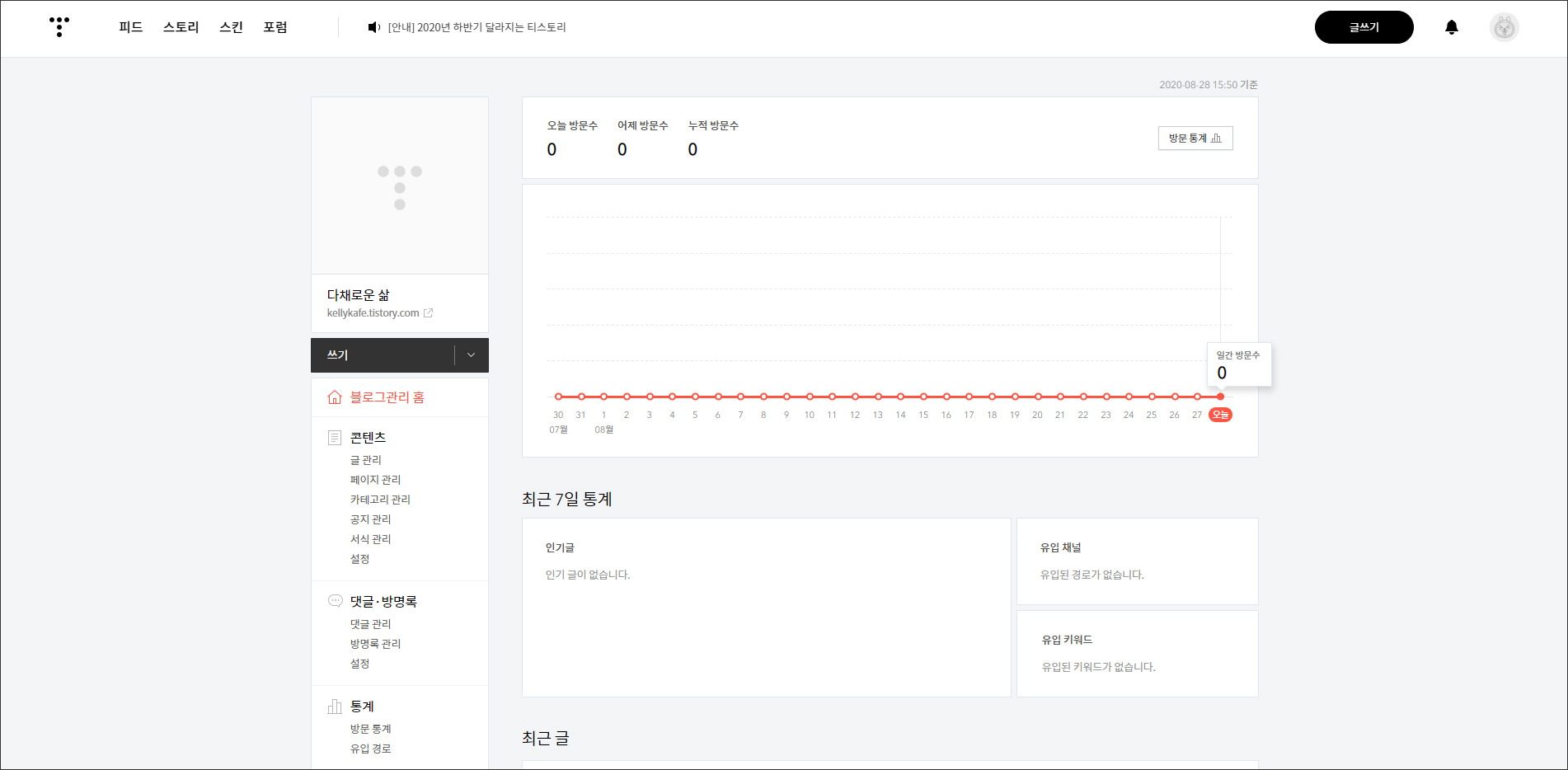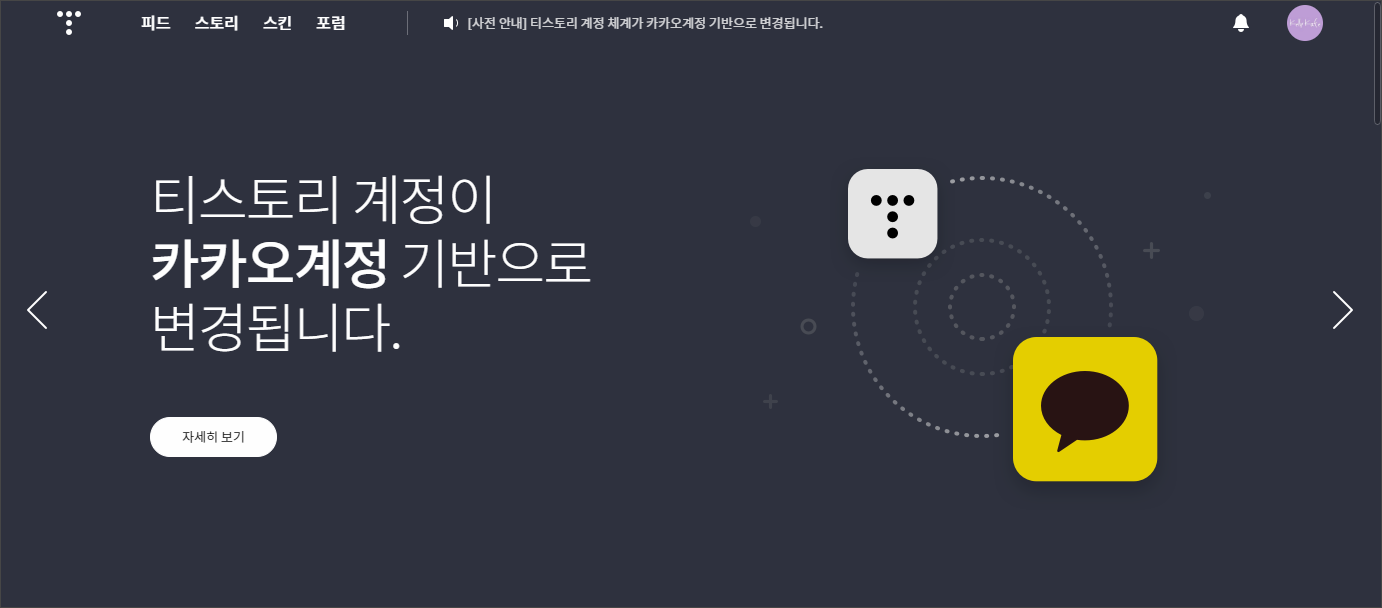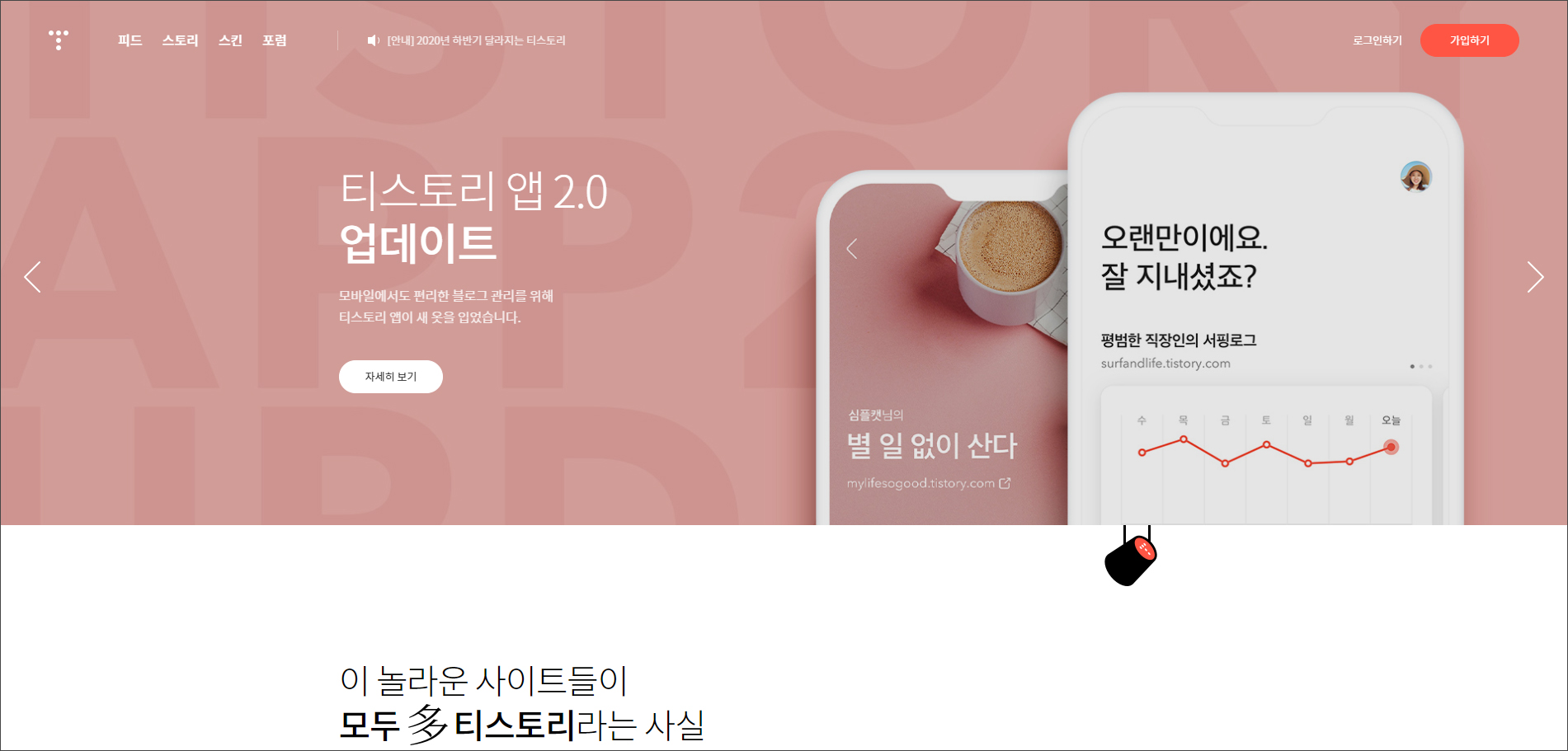티스토리 계정 만들기, 블로그 개설
가입하기
https://www.tistory.com/ 바로가기
가입하기(오른쪽 상단 가입하기 버튼 클릭)
티스토리 서비스 이용 약관, 개인정보 수집 및 이용 동의
선택사항이 아니므로 첫 줄의 전체 동의를 체크하고 다음으로 넘어갑니다.
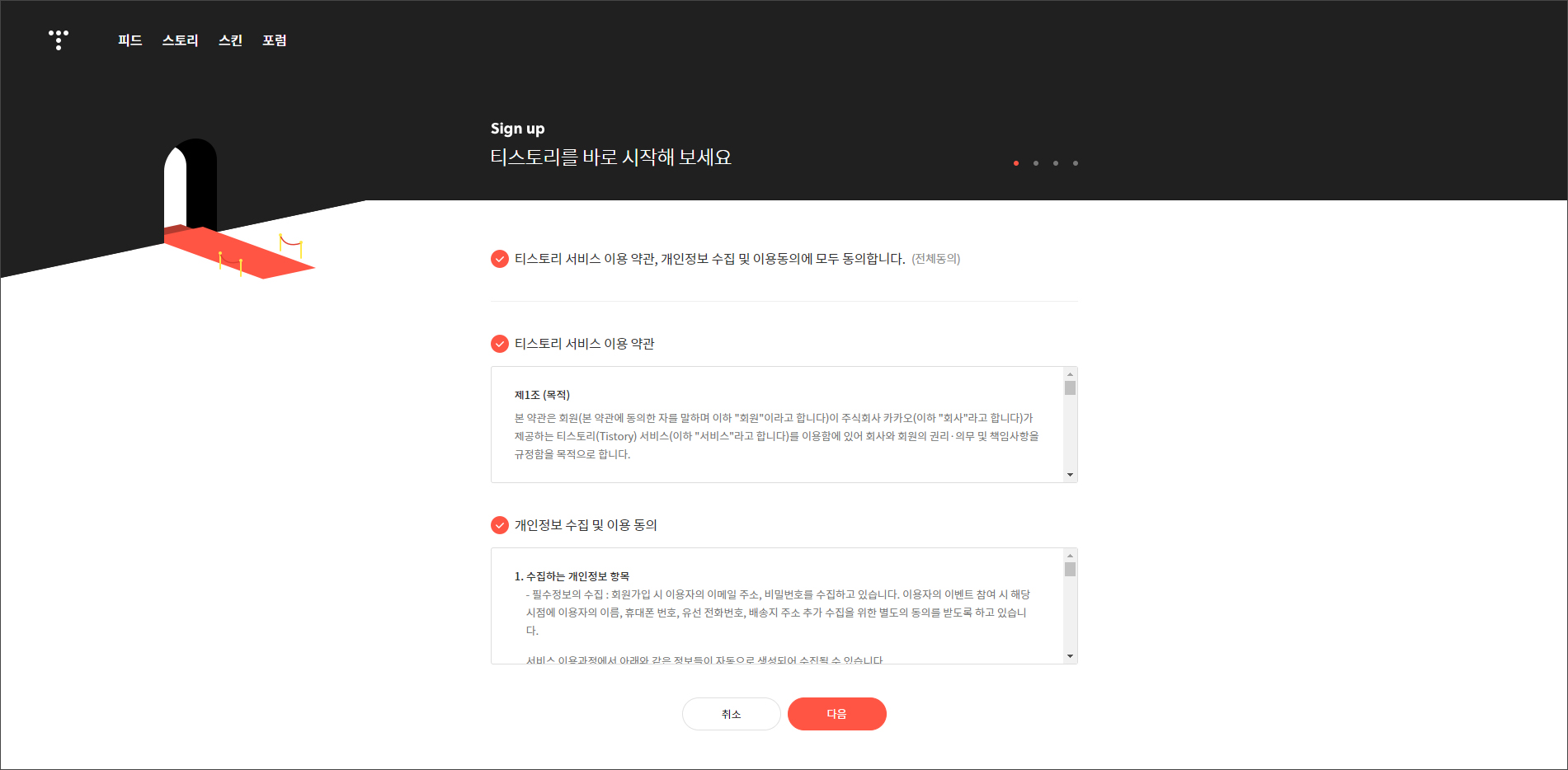
티스토리 계정 만들기
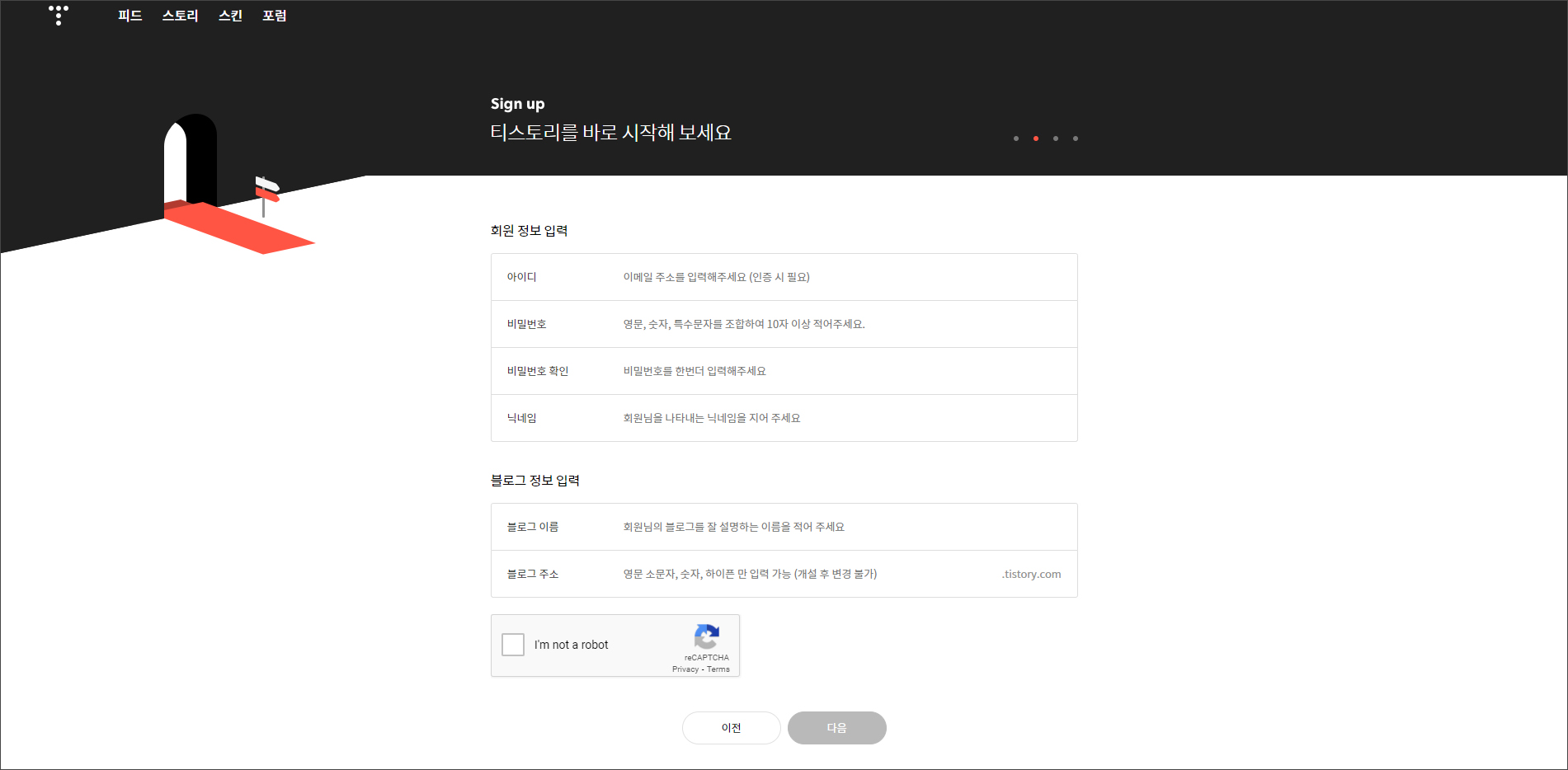
[회원 정보 입력]
- 아이디: 이메일 주소가 아이디로 사용됩니다. 회원 가입 시 인증용 메일이 발송되므로 유효한 이메일 주소를 입력합니다.
- 닉네임: 다른 회원의 닉네임과 중복되지 않는 선에서 나중에 변경 가능합니다.
[블로그 정보 입력]
* 사용자가 입력한 정보에 따라 블로그가 자동으로 생성됩니다.
- 블로그 이름: 나중에 변경 가능합니다.
- 블로그 주소: 개설 후 변경이 불가능합니다.
[I'm not a robot을 체크한 후 다음 버튼을 클릭합니다.]
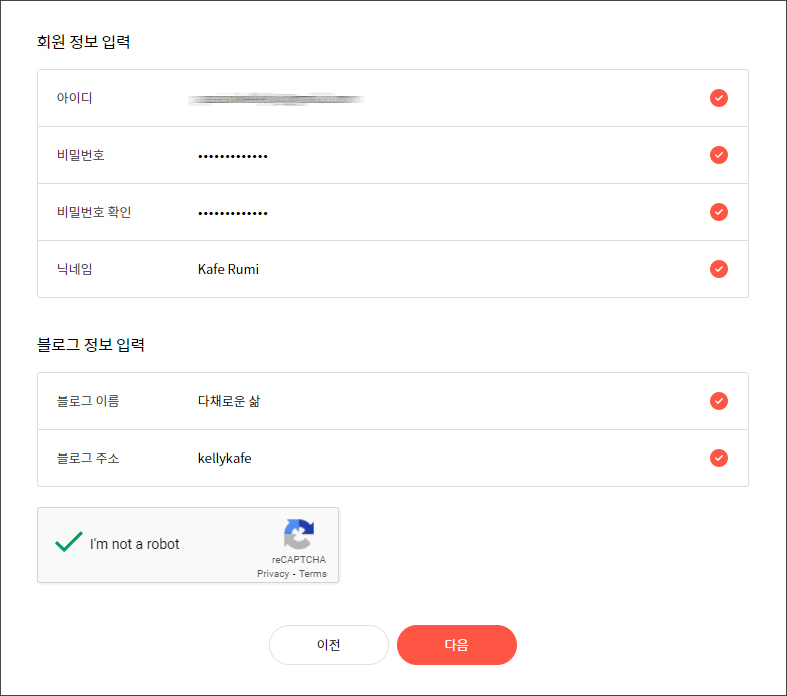
스킨 설정
스킨은 최초 블로그 생성 후 변경할 수 있으므로 샘플 중 한 가지의 스킨을 선택한 후 스킨 적용 버튼을 클릭합니다.
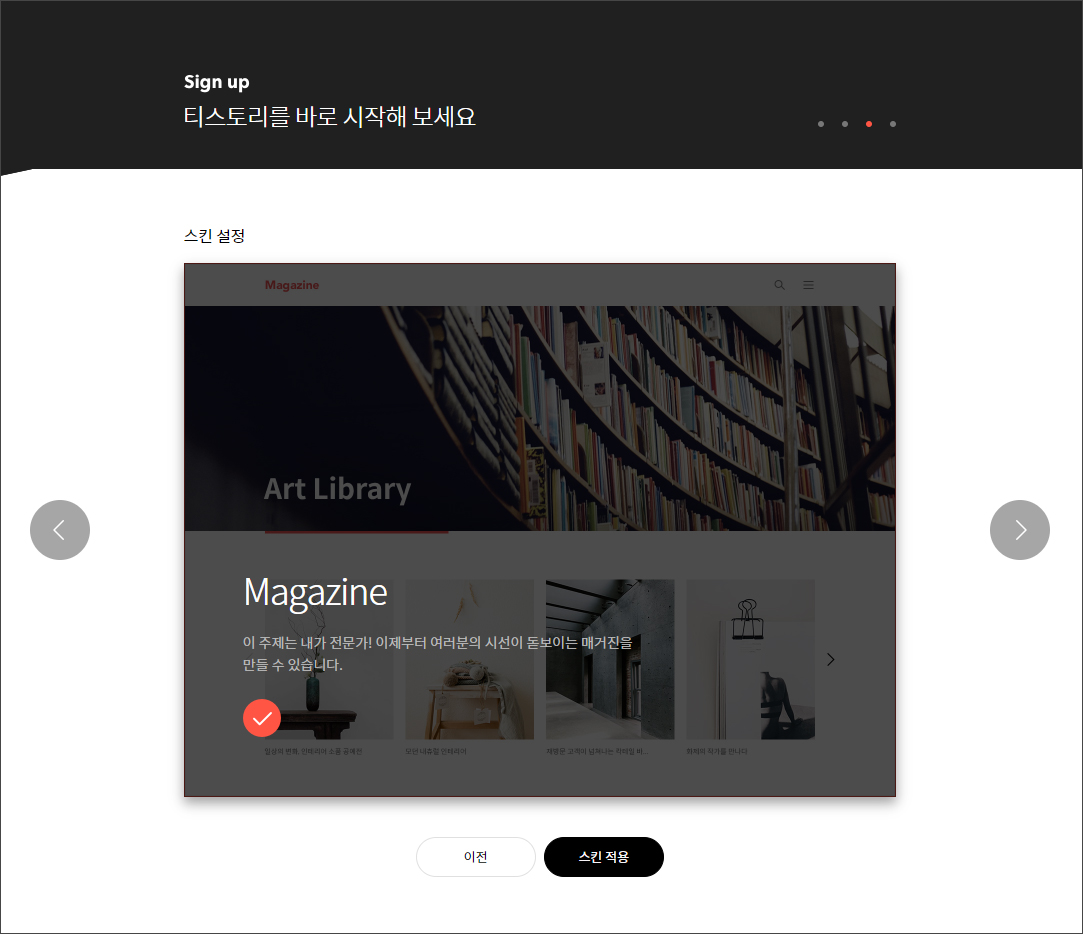
인증 메일 발송
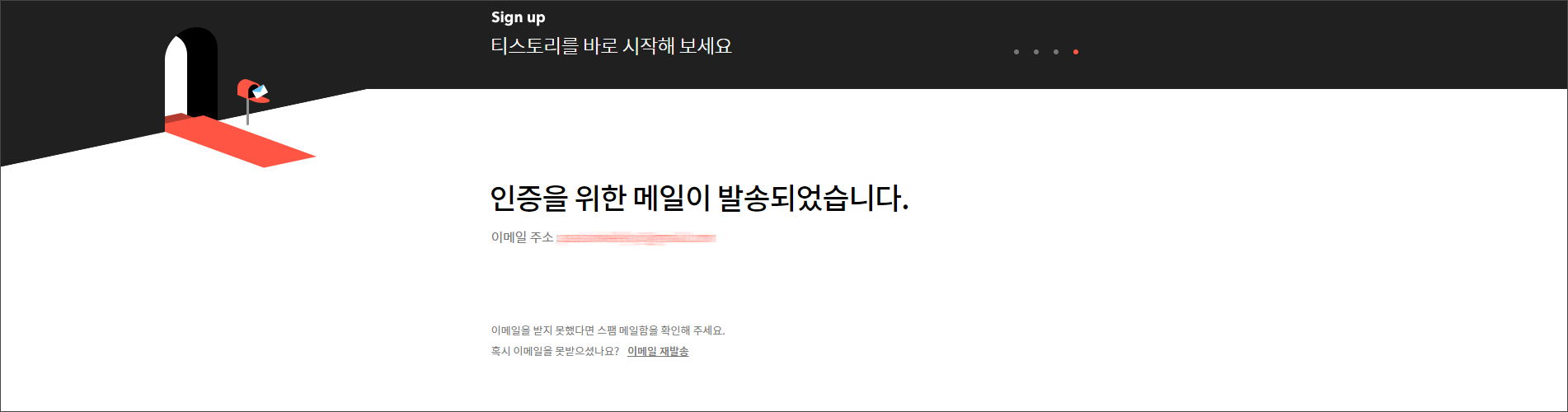
이메일 인증하기
스킨 적용 후 아이디로 입력한 메일 주소로 인증 메일이 발송됩니다. 받은 메일을 확인 후 이메일 인증하기 버튼을 클릭합니다. 메일을 받은 시간으로부터 72시간(3일) 이내에 이메일 인증을 완료해야 합니다.
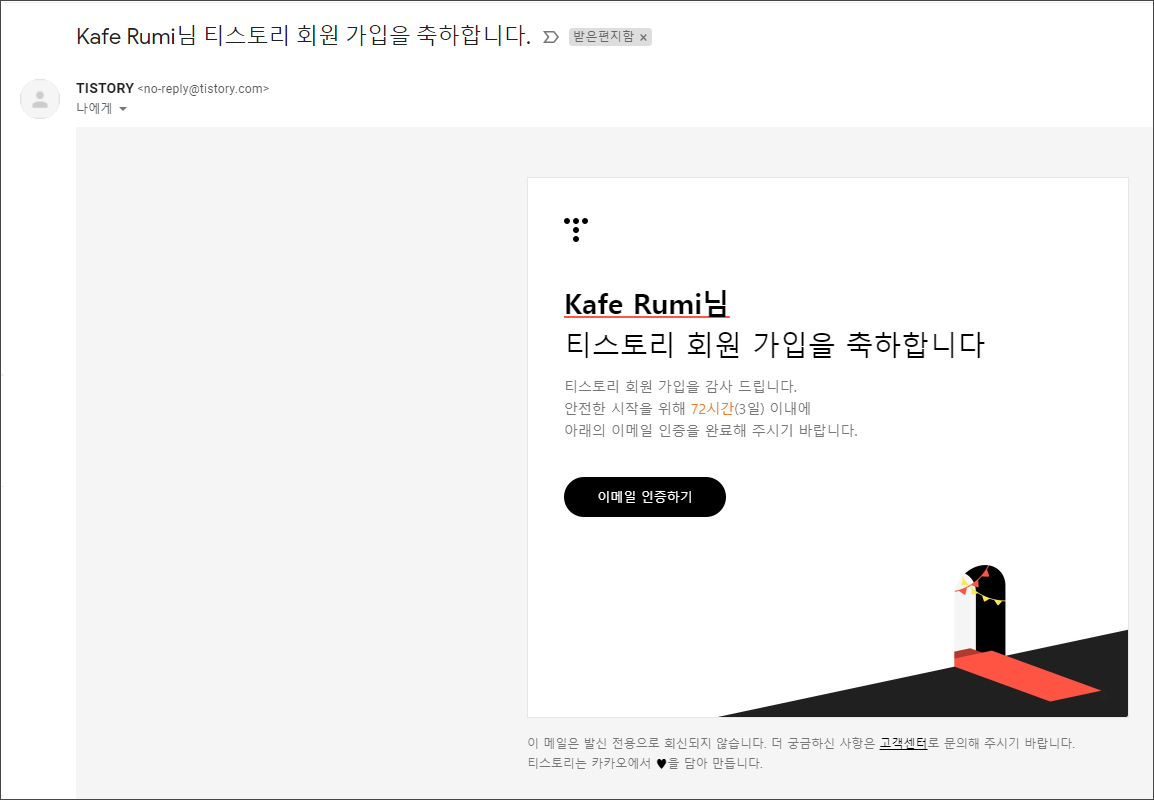
회원 가입 완료
회원 가입 완료 메시지와 함께 생성된 티스토리 주소를 확인할 수 있습니다.
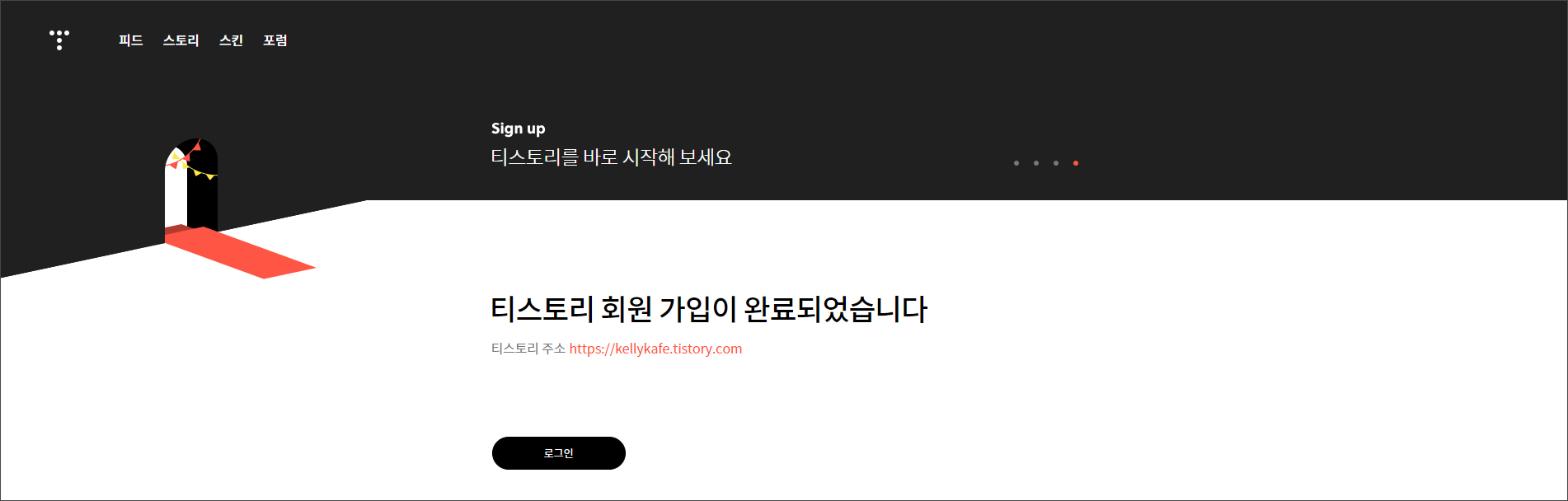
로그인하기
티스토리 회원 가입이 완료된 후 로그인 버튼을 클릭합니다.
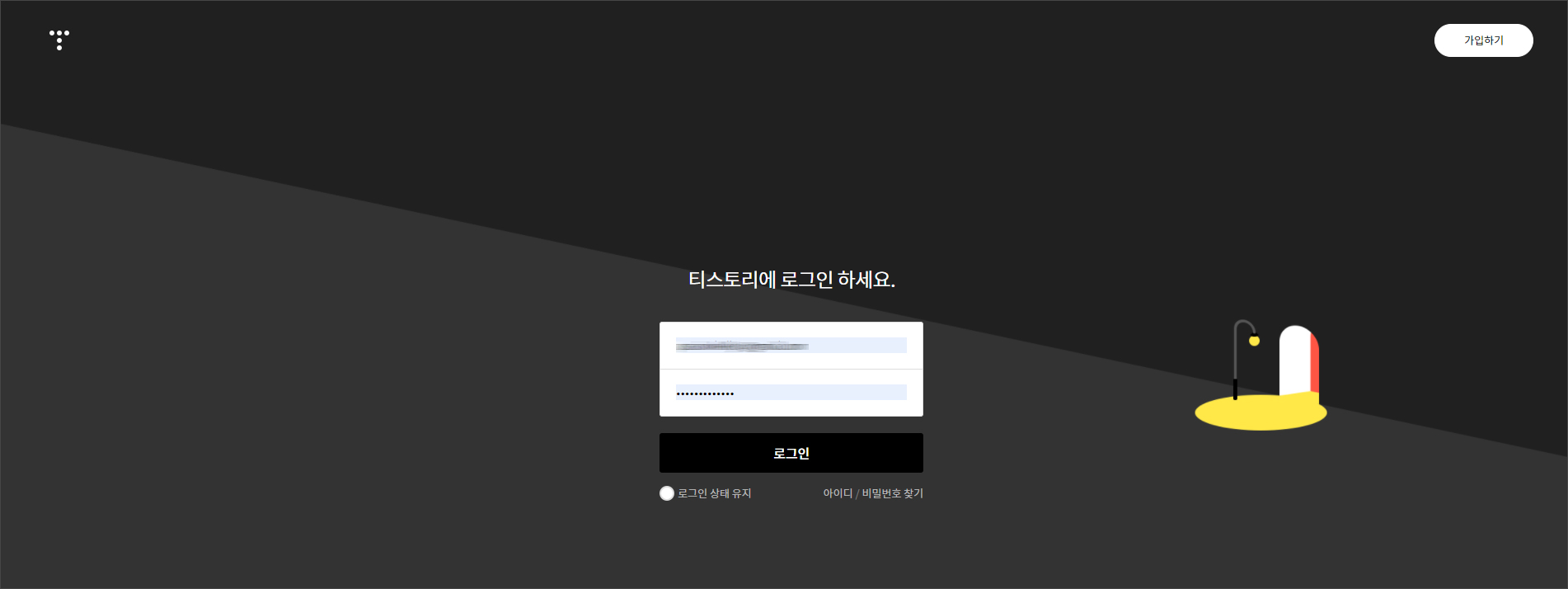
블로그 개설 완료
로그인 후 자동 생성된 티스토리 블로그를 확인할 수 있습니다.
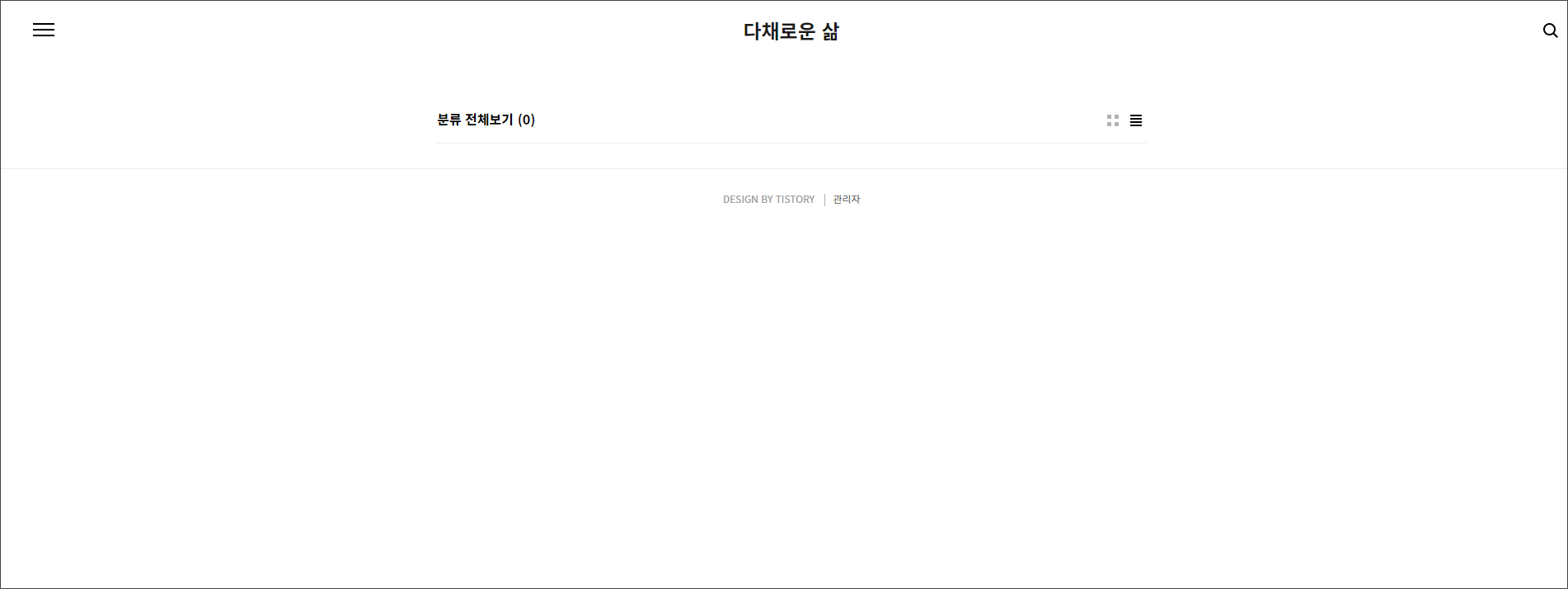
티스토리 블로그 관리자 페이지 접속하기
아래와 같이 생성된 블로그에서 키보드 단축키 'Q'를 누르면 관리자 페이지로 접속됩니다.
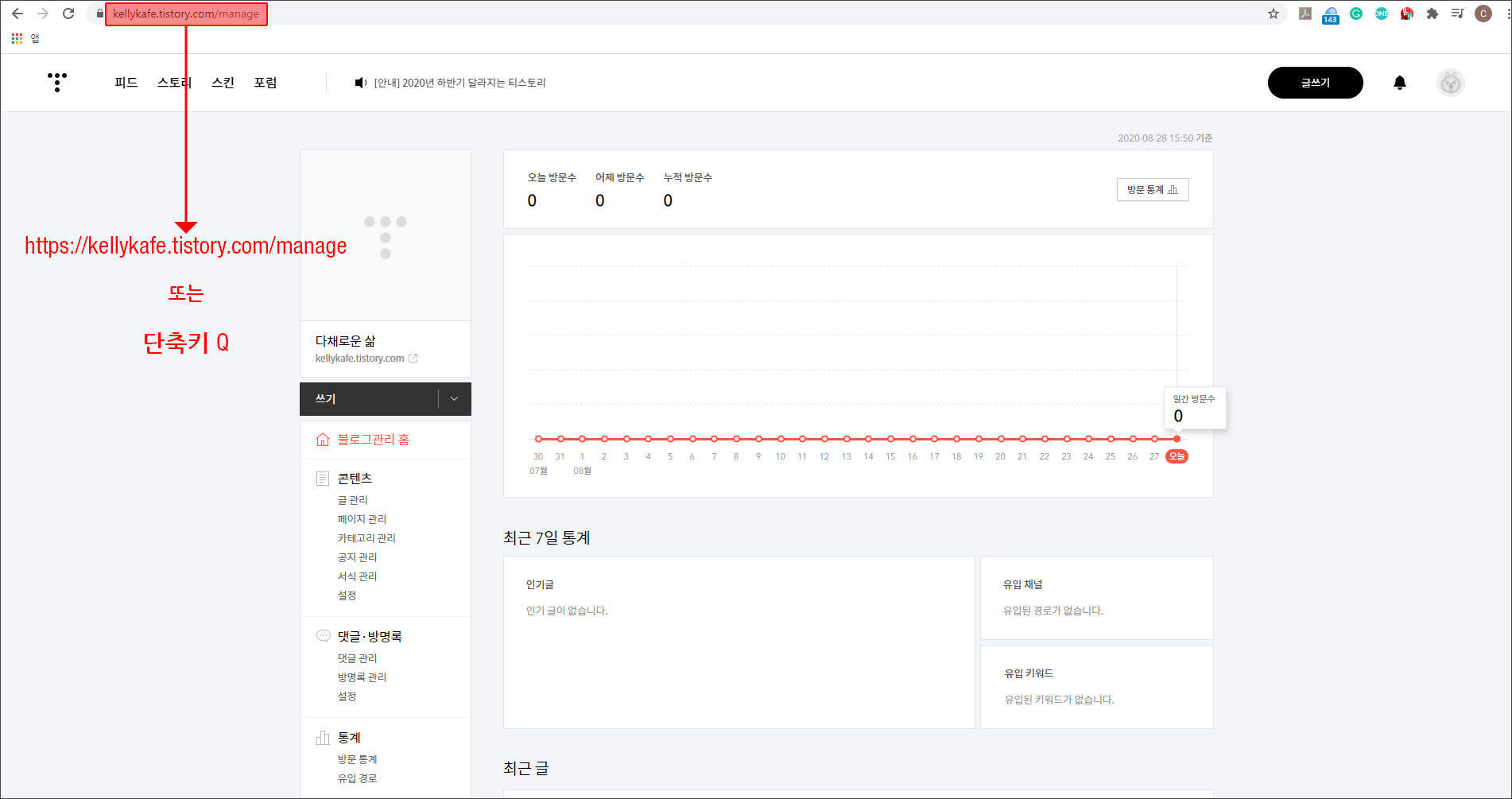
관리자 페이지 접속 방법 3가지
- 스킨의 종류에 따른 관리자 페이지 메뉴 클릭
- 티스토리 블로그 주소 뒤에 '/manage' 입력(https://xxxxxxxx.tistory.com/manage)
- 블로그 로그인 후 키보드 단축키 'Q' 입력
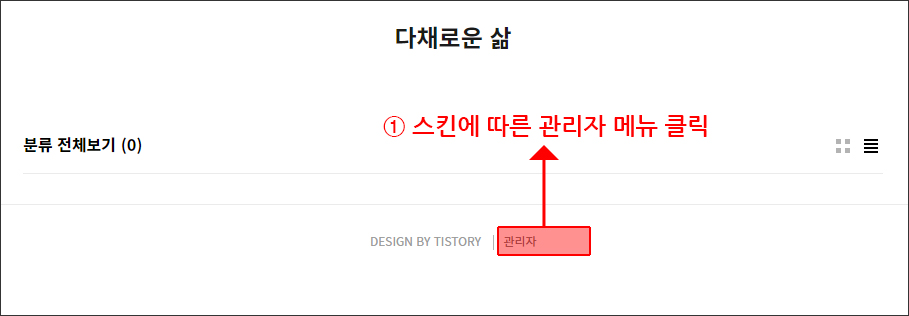
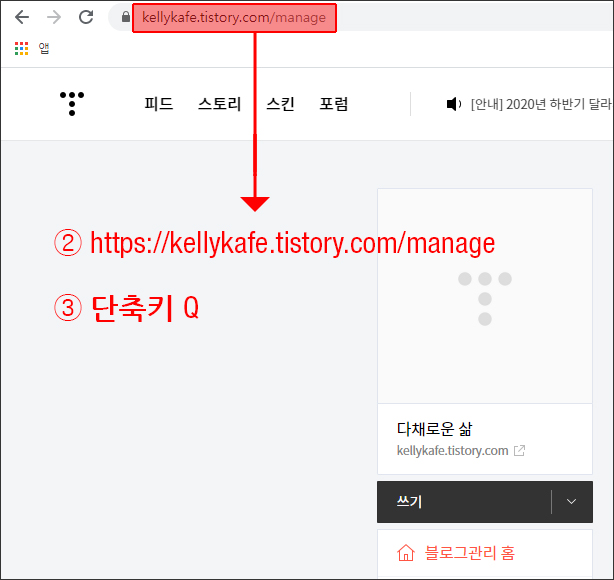
블로그 관리 홈 카테고리
[콘텐츠]
[댓글/방명록]
[통계]
[꾸미기]
[플러그인]
[링크]
블로그를 관리할 수 있는 주 메뉴가 좌측에 있고 오른쪽 화면에는 주 메뉴에 따른 서브화면이 보이는 구조입니다.
관리자 페이지에서는 카테고리별로 세부적인 설정을 할 수 있으므로 시간을 가지고 운영하는 사람의 취향에 맞추어 바꿔나가시면 됩니다.